时间:2022-04-06 14:31:14
作者:娜娜
来源:u老九
1. 扫描二维码随时看资讯
2. 请使用手机浏览器访问:
http://m.xitongzhijia.net/article/243837.html
手机查看
评论
Win11无法识别Wmic怎么办?Wmic是一款命令行管理工具。使用Wmic,我们不但可以管理本地计算机,而且还可以管理同一windows域内的所有远程计算机(需要必要的权限),而被管理的远程计算机不必事先安装Wmic,只需要支持Wmi即可。今天小编将为大家带来Win11识别不了Wmic的解决方法,有需要的朋友们一起来看看吧。
如何将Wmic添加到Win11操作系统?
从Win11 build 22572开始,WMIC仅作为可卸载或重新安装的可选功能提供。
此过程非常简单,只需在Win11设备的“设置”菜单中进行一些调整。
在我们开始之前,请记住,您必须以管理员身份登录才能添加和删除此可选功能。
1、打开开始菜单并访问设置。
2、选择应用程序,然后单击可选功能。
3、按查看功能按钮。
4、搜索Wmic,选中它旁边的框,然后按Next。
5、单击安装按钮。
现在我们已经成功地将 Wmic 添加到 Win11,是时候看看用户一直在标记的错误了。
如何修复Wmic无法被Win11识别?
当您收到Wmic is not Recognized as an internal or external command错误时,这意味着在您的路径上找不到该实用程序的目录。
我们可以很容易地解决这个问题,这是您需要做的,以便一劳永逸地解决这个问题。
1、Opem开始菜单并打开命令提示符。
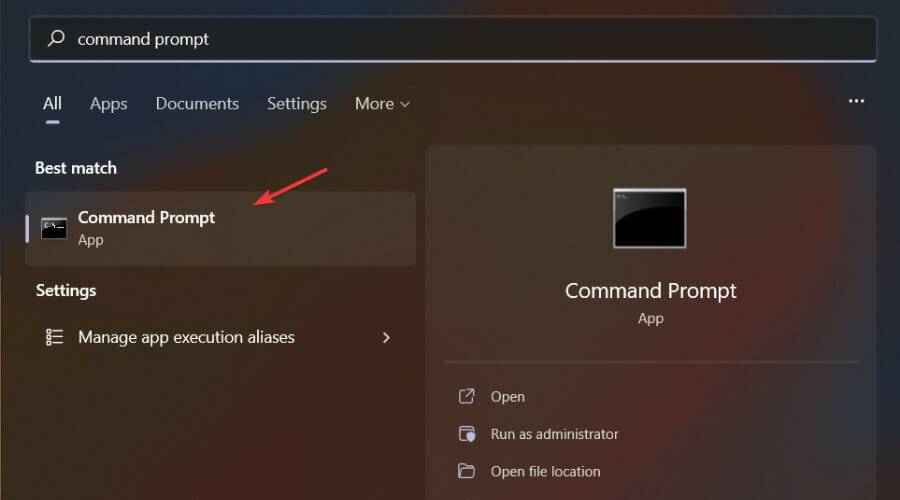
2、运行以下命令:SET PATH=C:WindowsSystem32wbem;%PATH%;
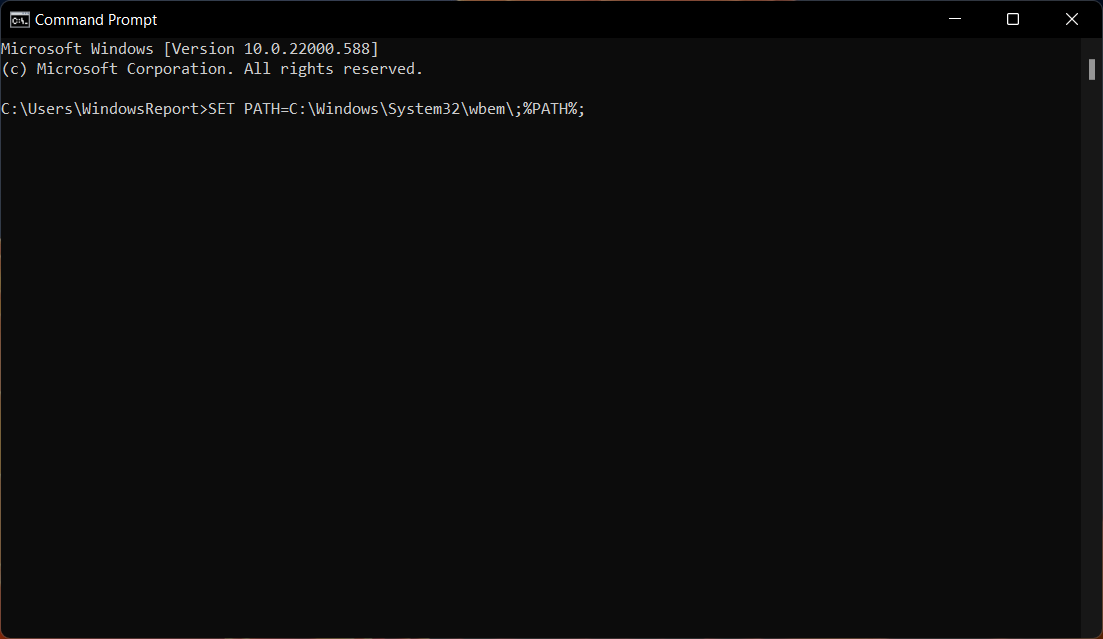
使用上述命令设置路径变量后,运行以下命令确认 Wmic 是否正确拾取:
where wmic
如果结果以C:WindowsSystem32wbemWMIC.exe的形式返回,那么您已经完成了令人钦佩的工作,我们可以继续前进。
但是,使用上述SET命令设置的路径环境变量仅适用于活动的cmd会话,并且每次启动新的命令提示符会话时都必须这样做。
要使此更改永久生效,您所要做的就是:
1、打开开始菜单并访问设置。
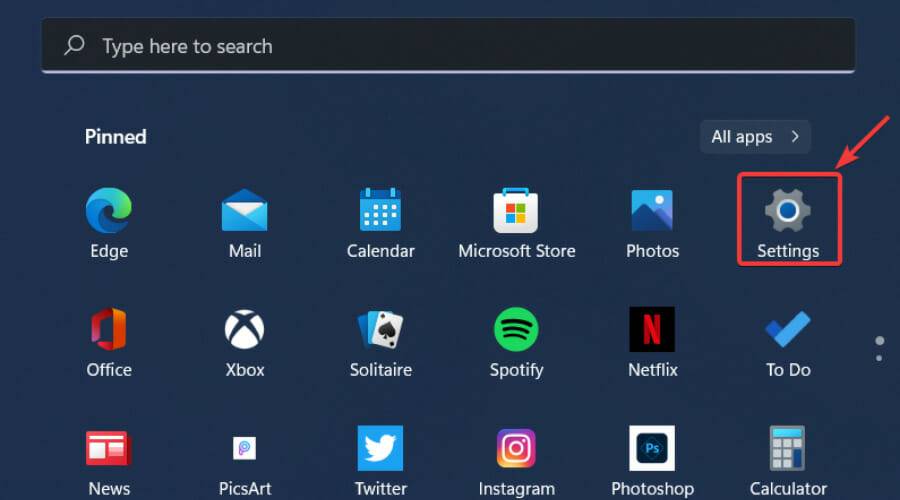
2、选择系统并单击关于。
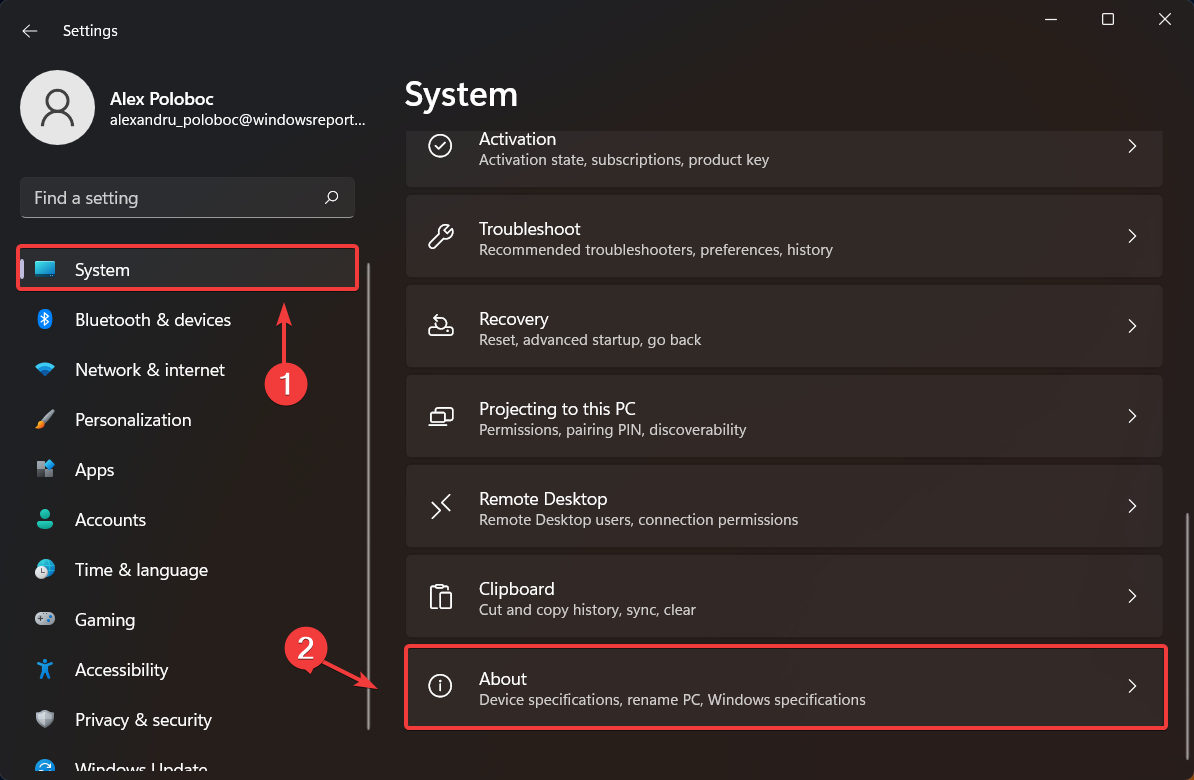
3、单击高级系统设置。
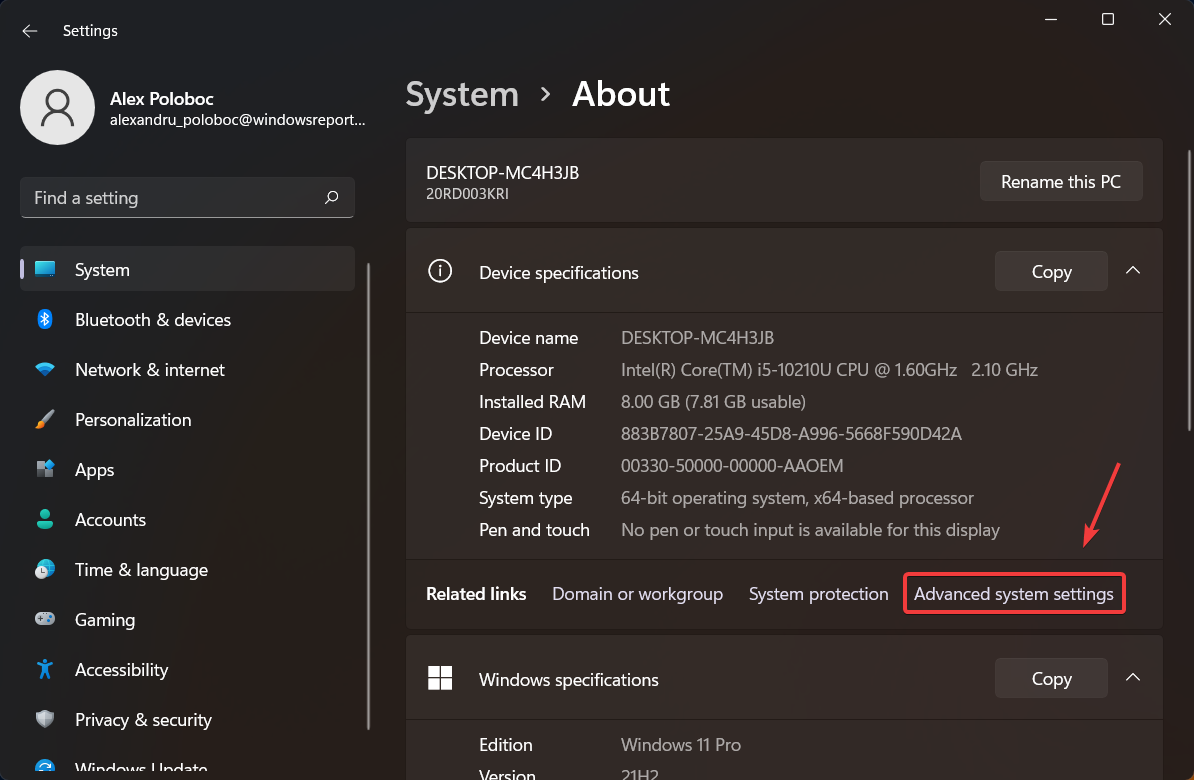
4、按环境变量按钮。
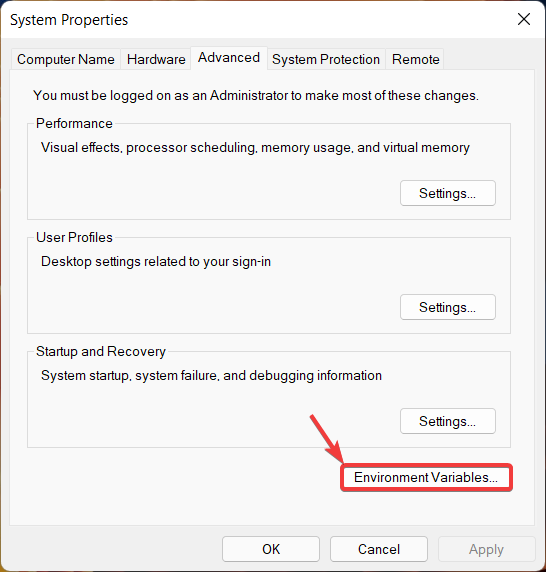
5、在System variables下,选择Path并按Edit按钮。

6、添加%SystemRoot%System32Wbem并按确定。
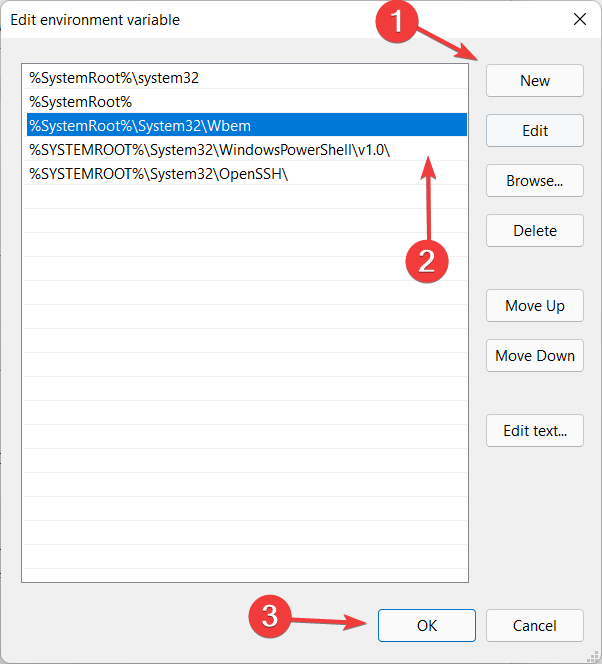
而已!现在您的Win11操作系统将识别Wmic,您可以继续努力工作,知道如果再次发生这种情况,您将处于领先地位。
发表评论
共0条
评论就这些咯,让大家也知道你的独特见解
立即评论以上留言仅代表用户个人观点,不代表u老九立场